গুগল ক্রোম দীর্ঘদিন ধরে একটি প্রাইভেট ব্রাউজিং ফিচার সমর্থন করে আসছে ছদ্মবেশী মোড. ছদ্মবেশী মোডে ব্রাউজ করার সময়, ক্রোম নির্দিষ্ট স্থানীয় ট্র্যাকিং ফাংশনগুলিকে ব্লক করে যাতে একই কম্পিউটারের অন্যান্য ব্যবহারকারীরা সেশন চলাকালীন পরিদর্শন করা সাইটগুলি সম্পর্কে শিখতে না পারে৷ এর মধ্যে রয়েছে ছদ্মবেশী মোড সেশনের সময় ডাউনলোড করা কোনো কুকি মুছে ফেলা, তৃতীয় পক্ষের এক্সটেনশনগুলি অক্ষম করা এবং সাময়িকভাবে Chrome-এর ওয়েবসাইট ইতিহাস ফাংশন অক্ষম করা।

সম্পর্কিত: iPhone এবং iPad ব্যবহারকারীরা iOS-এ ব্যক্তিগত ব্রাউজিং মোড সক্ষম করে স্থানীয় ব্রাউজার ট্র্যাকিং ব্লক করতে পারেন।
ছদ্মবেশী মোড একই কম্পিউটারের অন্যান্য স্থানীয় ব্যবহারকারীদের থেকে একজন ব্যবহারকারীর ব্রাউজিং কার্যকলাপ লুকানোর জন্য উপযোগী, যেমন একটি গোপন জন্মদিনের উপহারের জন্য কেনাকাটা করার সময়, বন্ধুর কম্পিউটারে ব্যক্তিগত ব্যবসা পরিচালনা করা বা প্রাপ্তবয়স্কদের সামগ্রী দেখার জন্য। যাইহোক, ছদ্মবেশী মোড ব্রাউজার বা অনলাইন নিরাপত্তার সাথে বিভ্রান্ত হওয়া উচিত নয়। ছদ্মবেশী মোডে থাকাকালীন ব্যবহারকারী যে ওয়েবসাইটগুলি পরিদর্শন করেন তা এখনও আইপি ঠিকানার মাধ্যমে ব্যবহারকারীকে সনাক্ত করতে সক্ষম হবে এবং ডাউনলোড বা চালানো হলে অনেক ধরণের অনলাইন ভাইরাস এবং ম্যালওয়্যার এখনও কম্পিউটারকে সংক্রামিত করবে৷
এটি বলেছে, অনেক ব্যবহারকারী Chrome এর ছদ্মবেশী মোডে মূল্য খুঁজে পান এবং প্রায়শই বৈশিষ্ট্যটি অ্যাক্সেস করেন। এটি করার জন্য, তবে, ব্যবহারকারীকে প্রথমে ব্রাউজার চালু করতে হবে এবং তারপর Chrome এর মেনু বা একটি কীবোর্ড শর্টকাটের মাধ্যমে একটি নতুন ছদ্মবেশী মোড সেশন শুরু করুন (কন্ট্রোল-শিফট-এন উইন্ডোজ এবং লিনাক্সের জন্য, কমান্ড-শিফট-এন OS X এর জন্য)।
আপনি যদি নিজেকে প্রায়শই Chrome এর ছদ্মবেশী মোডে প্রবেশ করতে দেখেন, আপনি একটি ডেডিকেটেড ক্রোম শর্টকাট তৈরি করে একটি পদক্ষেপ সংরক্ষণ করতে পারেন যা ইতিমধ্যেই সক্ষম ছদ্মবেশী মোড সহ ব্রাউজার চালু করে৷
উইন্ডোজের সমস্ত সমর্থিত সংস্করণে, এটি Chrome শর্টকাটে একটি কমান্ড লাইন বিকল্প যোগ করার মাধ্যমে সহজেই সম্পন্ন করা যেতে পারে। আমাদের উদাহরণে, Windows 8.1 চলমান পিসিতে Chrome এর ডিফল্ট অবস্থানে ইনস্টল করা আছে। আপনার যদি অন্য কোথাও ক্রোম ইনস্টল থাকে তবে কেবল সঠিক ফাইলের পথটি প্রতিস্থাপন করুন।
Chrome এ একটি কমান্ড লাইন বিকল্প যোগ করার জন্য, আমাদের একটি শর্টকাট ব্যবহার করতে হবে। বেশিরভাগ ব্যবহারকারীর সম্ভবত ইতিমধ্যেই তাদের ডেস্কটপ বা উইন্ডোজ টাস্কবারে একটি Chrome শর্টকাট রয়েছে। আমাদের উদাহরণে, আমরা ডেস্কটপে অবস্থিত একটি Chrome শর্টকাট ব্যবহার করছি।
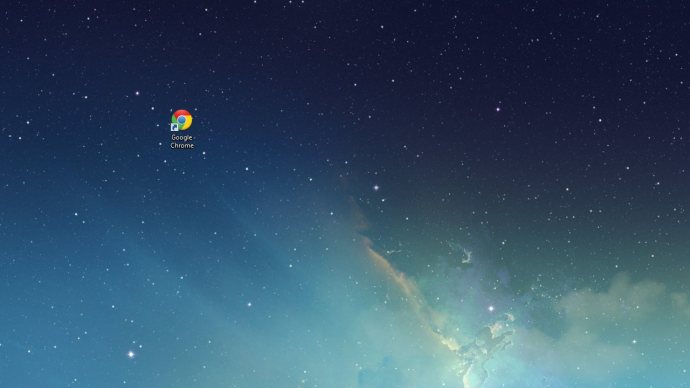
Chrome শর্টকাটে ডান ক্লিক করুন, নির্বাচন করুন বৈশিষ্ট্য, এবং নিশ্চিত করুন যে আপনি আছেন শর্টকাট ট্যাব
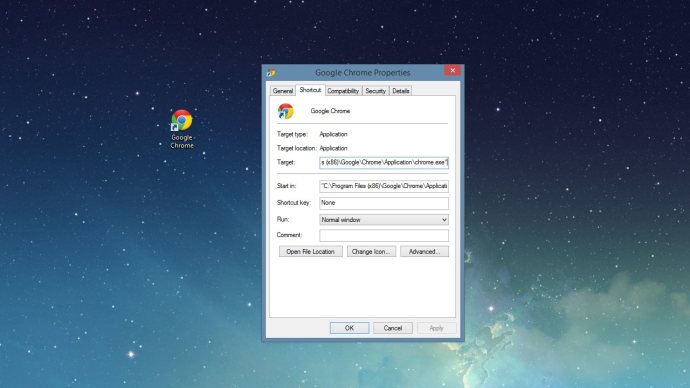
উইন্ডোজে, ব্যবহারকারীরা নির্দিষ্ট পরামিতি এবং লঞ্চ বিকল্পগুলি সেট করতে একটি অ্যাপ্লিকেশনের লক্ষ্য পথে যথাযথ কমান্ড লাইন নির্দেশাবলী যোগ করতে পারেন। ছদ্মবেশী মোডে ক্রোম চালু করার জন্য, কমান্ড লাইন নির্দেশটি আশ্চর্যজনকভাবে, "-ইনকগনিটো"। আমাদের এটিকে Chrome শর্টকাটের টার্গেট পাথের শেষে যোগ করতে হবে, বাইরে উদ্ধৃতি চিহ্ন আপনি নিজে এটি টাইপ করতে পারেন বা, আপনার যদি ডিফল্ট অবস্থানে 32-বিট ক্রোম ইনস্টল করা থাকে, তাহলে কেবল নিম্নলিখিতটি অনুলিপি করুন এবং পেস্ট করুন টার্গেট বক্স, সেখানে যা আছে তা ওভাররাইট করা:
"C:প্রোগ্রাম ফাইল (x86)GoogleChromeApplicationchrome.exe" -ছদ্মবেশী
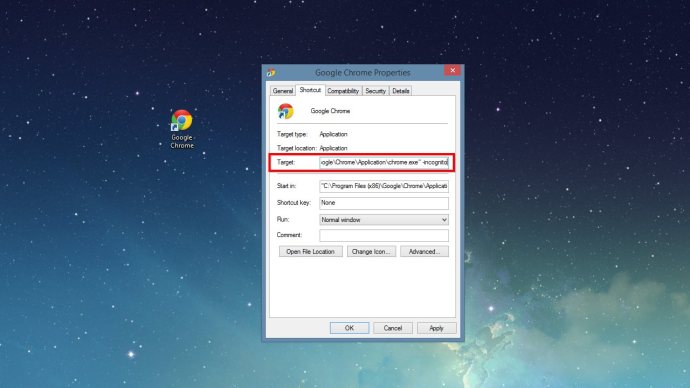
প্রেস করুন ঠিক আছে পরিবর্তনটি সংরক্ষণ করতে এবং শর্টকাটের বৈশিষ্ট্য উইন্ডোটি বন্ধ করতে। আপনি এখন শর্টকাটটির নাম পরিবর্তন করতে চাইবেন (যেমন, "Chrome – ছদ্মবেশী") যাতে আপনি "স্ট্যান্ডার্ড" Chrome এবং আপনার নতুন ছদ্মবেশী মোড শর্টকাটগুলির মধ্যে পার্থক্য করতে পারেন৷ কিছু ব্যবহারকারী উভয়ের মধ্যে দৃশ্যত পার্থক্য করতে সাহায্য করার জন্য শর্টকাটের আইকন পরিবর্তন করতে পছন্দ করতে পারেন (এখানে একটি চমৎকার ছদ্মবেশী মোড আইকনের একটি লিঙ্ক রয়েছে)।
যদি, কোনো কারণে, আপনি Chrome-এর ছদ্মবেশী মোডে সহজ অ্যাক্সেস দেওয়া বন্ধ করতে চান, তাহলে আপনার তৈরি করা শর্টকাটটি মুছে দিন। Chrome পরিবর্তনের দ্বারা প্রভাবিত না হয়ে চলতে থাকবে।









